日本に一時帰国したときにバッファローのWiFiルーターにVPNの設定をしてきました。実験的な設定でいくつか問題もありますが、海外からでも日本の動画サイトが問題なく視聴できるようになりました。
始めに
簡単にVPNサーバーと私のVPN環境を紹介しておきます。
VPNサーバーとは
海外から日本の動画サイトにアクセスしようとすると、ほとんどのサイトでIPブロックにあい、視聴できません。しかし、抜け道として日本にあるVPNサーバーやプロクシサーバーを中継すれば、日本の動画サイトにアクセスできるようになります。
有料でサービスを提供しているVPNサーバーもありますが、最近では日本のVPSサーバーでもVPSの徴候があると、ブロックされているケースも多くなっています。
私のVPN環境 WZR-600DHP2
日本帰国時に実家のバッファローのWiFiルーターを確認したら、VPNサーバーの機能が備わっていました。ルーターの機種は2013年5月に発売されたWZR-600DHP2という、ごく普通の古い家庭用ルーターです。これをローカル系のケーブルTVのインターネットプロバイダーを利用して、インターネット環境につなげています。
現在の問題点
今回は実家にあったWiFiルーターに実験的に設定を行っただけで、問題が何箇所かあります。根本的な解決策は古いルーターのため、新しいWiFiルーターに買い換えるしかないのかと思っています。
セキュリティーの脆弱性 PPTP接続
私のWiFiルーターは少し古い機種で、PPTPというVPN規格を利用しています。しかし、PPTPは時代遅れの古い規格で、セキュリティーに重大な問題のあることが分かっています。このためできればセキュリティーのしっかりしたIPSecやOpenVPNなどを利用できるルーターに買い替えたほうがいいように思います。
私の場合はホスト名を公開せずにIPアドレスで接続しているので、VPNサーバーを特定して狙われる可能性は少ないと思っています。
iPhone、Macから接続できない PPTP接続
上記と同じ問題ですがPPTPはiOSとMAC OSがサポートされなくなり、IPhone、IPad、Macから接続できません。IPhone経由のテザリングでも接続できないのでApple製品からアクセスする場合は注意が必要です。
IPアドレスが変わる 動的IPアドレス
一般的なインターネットプロバイダーはグローバル(固定)IPアドレスではなく、動的IPアドレスが割り当てられています。動的IPアドレスはプロバイダーのDHCPサーバーから自動的にIPアドレスが割り当てられますが、同じIPアドレスで利用できるレンタル(利用可能)期間が決められています。
これを回避するにはグローバルIPアドレスを取得するか、DDNS(ダイナミックDNS)を利用する必要があります。グローバルIPアドレスはプロバイダーに申し込めば利用できますが、1,000円/月程度の費用がかかると思います。一方でDDNSを利用すればIPアドレスが変わっても、継続してVPNサーバーを利用することができます。DDNSは有料/無料で各社から提供されていますが、ルーターにより利用できるDDNSが決まっています。
・有料/無料のDDNSサービスを利用
私のルーターでもDDNSは利用できますが、有料のDDNSサービスしか利用できないので、暫定的に動的IPアドレスを利用して接続しています。IPアドレスが変わればVPNにアクセスできなくなりますが、クライアントの設定だけなのでその時は実家にIPアドレスを問い合わせて対応しようと考えています。設定して2週間を経過しましたがいまのところIPアドレスは変わっていません。
ちなみにバッファローの運営しているDDNSサービスは3,600円(税抜)で、IOデーターのルーターなら同社の無料DDNSサービスが利用できます。
今後のIPブロックの可能性
現時点ではすべての動画サイトを視聴できていますが、VPNサーバーの兆候を検出して、ブロックされる可能性もあります。個人のVPNサーバーがどこまでブロックされずに使用できるか分かりませんが、このあたりは運次第です。
VPNサーバーの設定方法
私が実際にVPNを設定した事例を紹介しますが、環境によって各自でアレンジしてください。設定自体は簡単で、順調に行けば10分もあれば完了します。
概要と私の設定環境
ケーブルTVのインターネットプロバイダーを利用しているので、ケーブルTVモデムを介してWiFiルーターを接続しています。ケーブルTVモデムはブリッジモード、WiFiルーターはルーターモードで動作させていますが、デフォルトで大丈夫だと思います。
問題点でも上げましたが、暫定的に動的IPアドレスを使用して、PPTPでVPNに接続しています。ホスト名がないのでVPNサーバーへはIPアドレス、ユーザー名、パスワードで認証します。
・ユーザー名
・パスワード
クライアントはWindows10から接続しています。
WiFiルーター設定 WZR-600DHP2
WiFiルーターのVPN設定です。
IPアドレス確認
ルーターの設定にIPアドレス不要ですが、クライアントからの接続時に必要なのでIPアドレスを調べてメモしておきます。IPアドレスは以下のサイトなどから確認できます。
ルーターの管理画面にログイン
ルーターの管理画面にログインします。ログイン情報はルーターの裏にシールが貼られていると思います。
私のルーターはブラウザーで「192.168.11.100」にアクセスして、ユーザー名「Root」、パスワードなしでログインできます。
PPTPサーバーの設定
「PPTPサーバー」のタグから設定を行います。
DHCPサーバー機能とPPTPサーバー機能を以下のように編集して、「設定」ボタンをクリックします。DHCPのIPアドレスは任意で可能です。
上記の設定が完了したら画面下部の「PPTP接続ユーザーの編集」をクリックします。
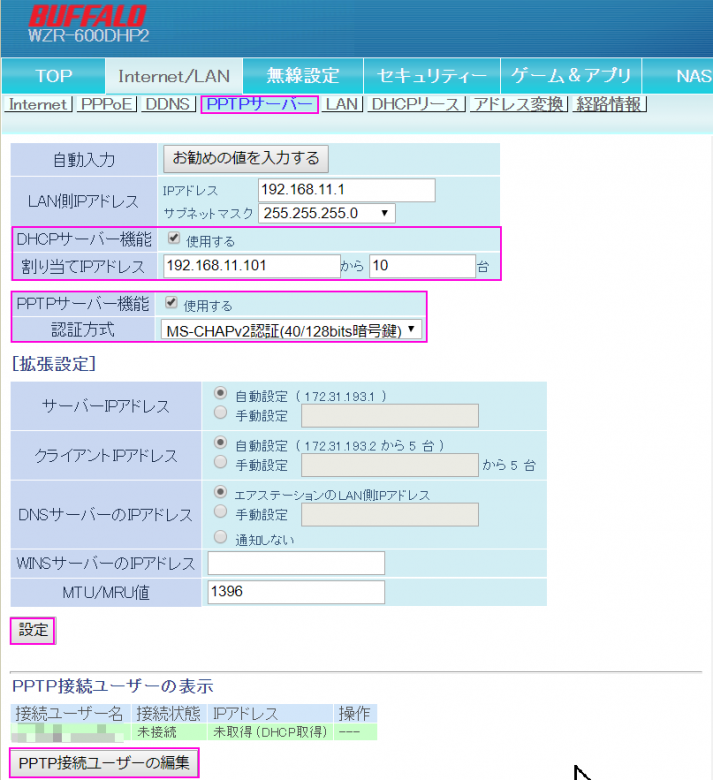
接続ユーザーの設定
VPNサーバーに接続を許可する、ユーザーを登録します。「接続ユーザー名」と「パスワード」を設定して、「編集を終了して前の画面へ戻る」をクリックします。
以上でWiFiルーターのVPN設定は完了です。
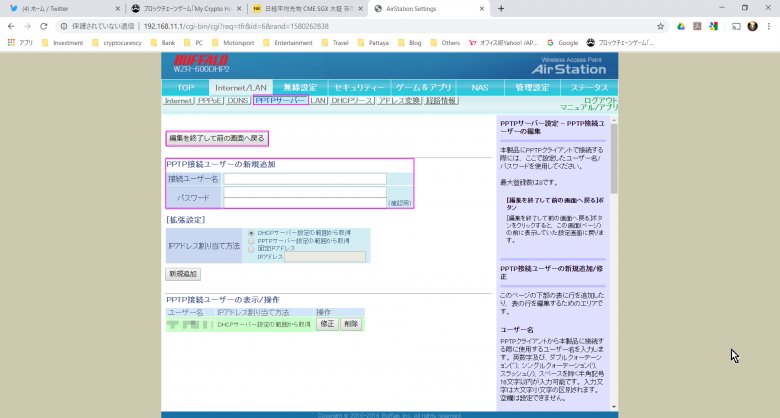
参考:DDNSの設定
動的IPではなくDDNSを利用する場合は以下の画面から設定をします。外部サイトでDDNS利用登録をしてから、ルーターの設定を行います。
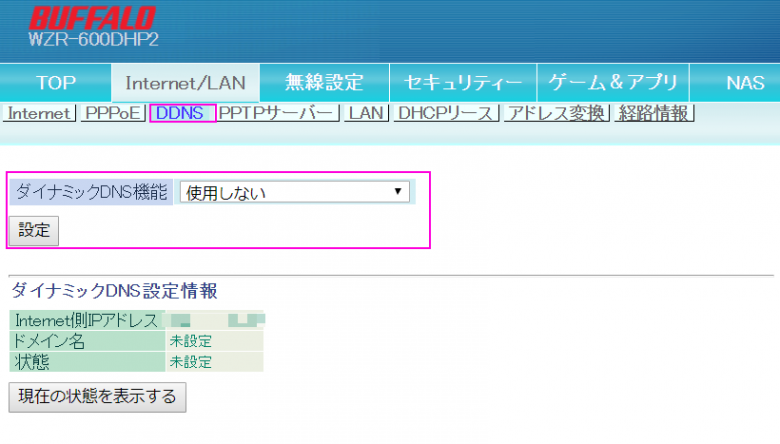
クライアント設定 Windows10
Windows10からVPNに接続する方法です。
VPN接続の設定
「コントロールパネル」から「ネットワークとインターネット」を開き、左側の「VPN」メニューをクリックします。
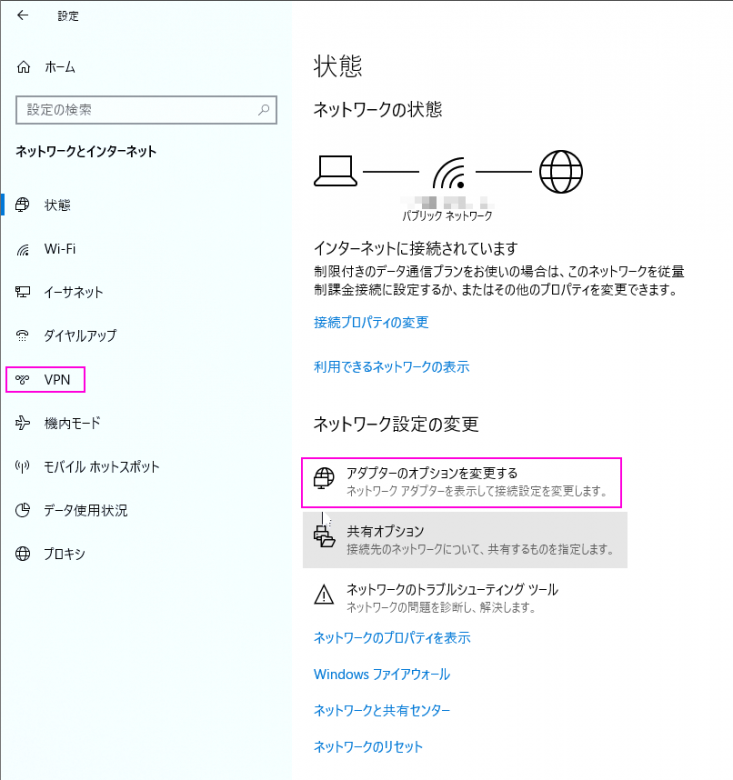
「VPN接続を追加する」をクリックします。
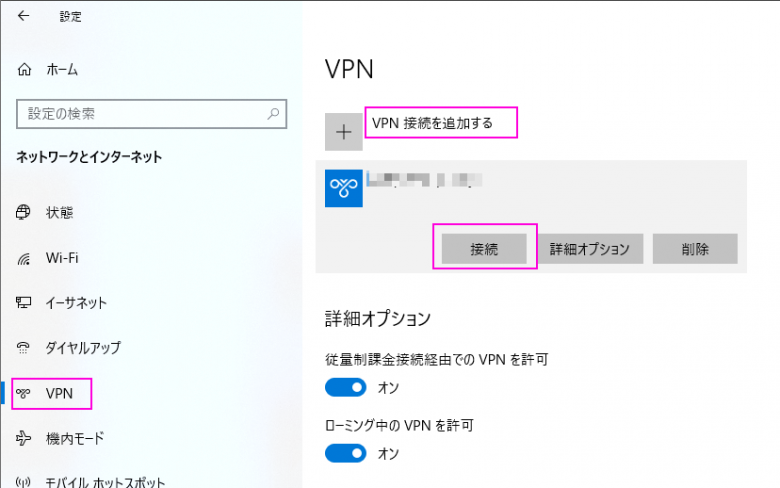
VPNサーバーへの接続情報を設定します。
IPアドレスはルーターの設定で確認したIPアドレスです。動的IPを使用して、IPアドレスが変わってしまったら、ここを編集します。
ユーザー名とパスワードはルーターの設定で設定した内容を入力してください。
入力が完了したら「保存」をクリックします。
接続名:任意の接続名
サーバー名またはアドレス:IPアドレス
サインイン情報の種類:ユーザー名とパスワード プルダウンから選択
ユーザー名:ユーザー名
パスワード:パスワード
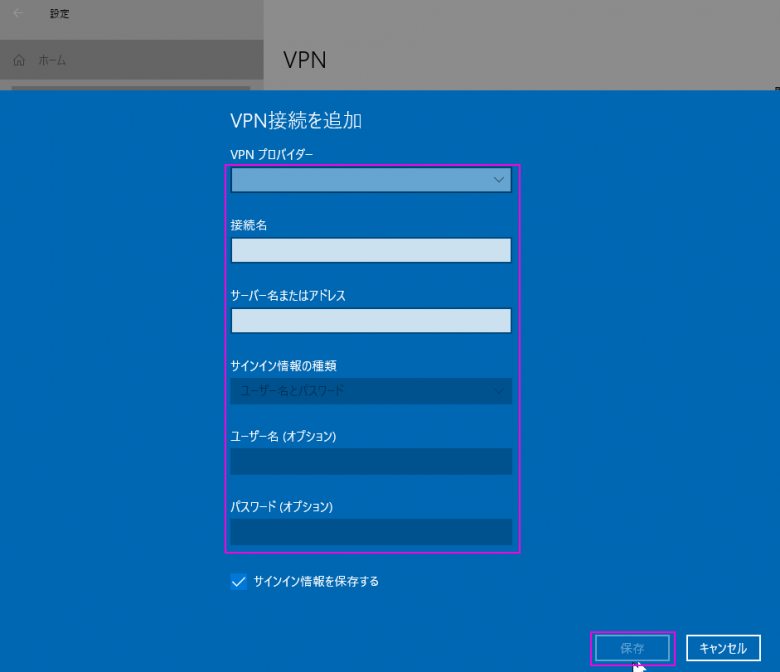
ネットワークアダプタの設定
コントロールパネルの「ネットワークとインターネット」に戻り、「アダプターのオプションを変更する」をクリックします。
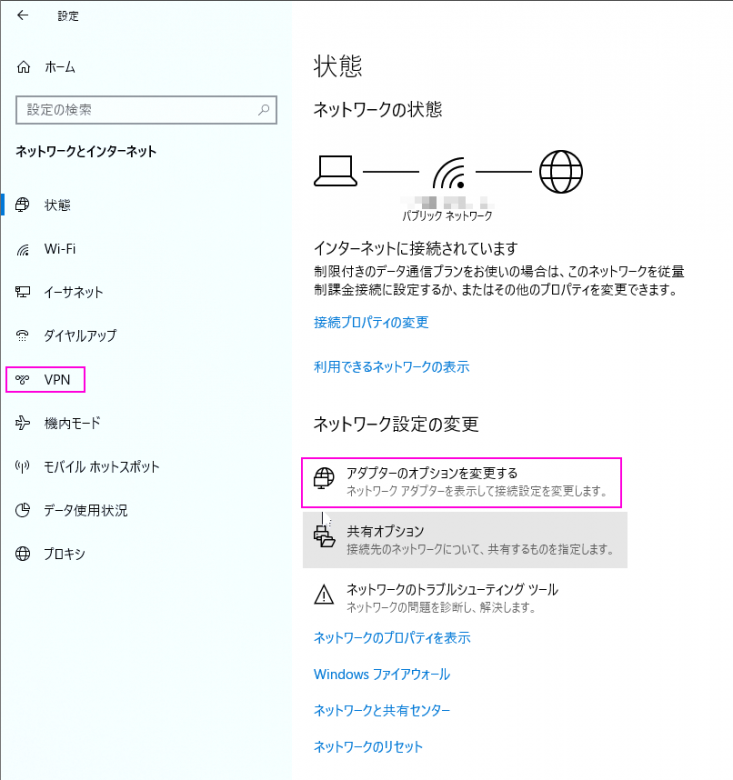
VPN接続の設定で入力したネットワークアダプタが作成されているので、右クリックして「プロパティー」選択します。
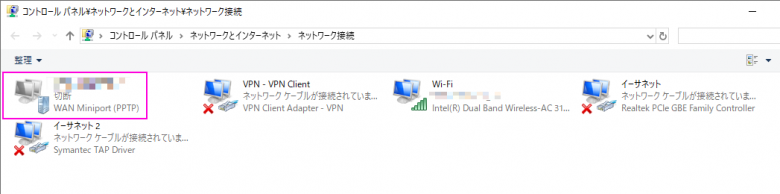
「セキュリティ」タグを以下のように変更します。
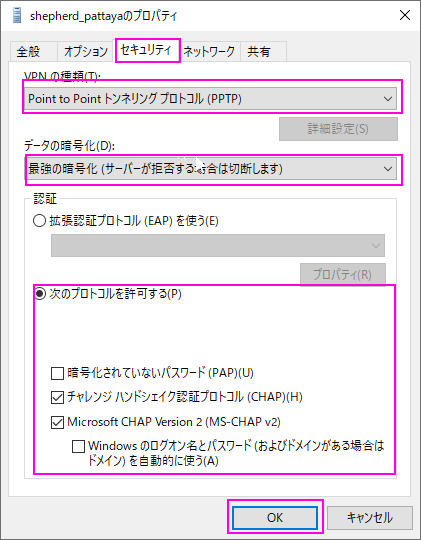
「ネットワーク」タグを以下のように変更し、「OK」ボタンをクリックします。
以上でクライアントの設定は完了です。
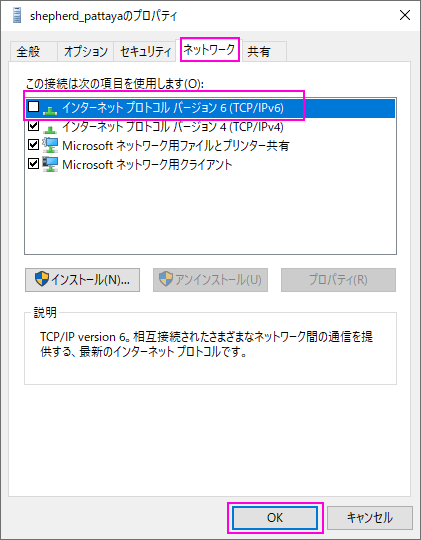
接続
タスクバー右側のネットワーク情報にVPNの接続先が作成されているので、「接続」をクリックします。普段アクセスしているプロバイダーに接続した状態で、VPNサーバーに追加接続します。
この方法ではたまに繋がらないことがあるので、その時は以下の方法で接続を試してみてください。
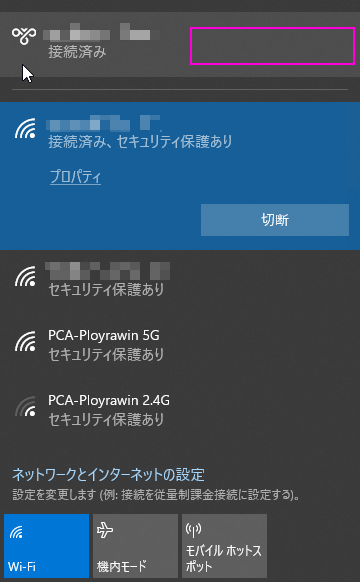
コントロールパネルの「ネットワークとインターネット」から、作成されたVPNの接続先の「接続」ボタンをクリックします。
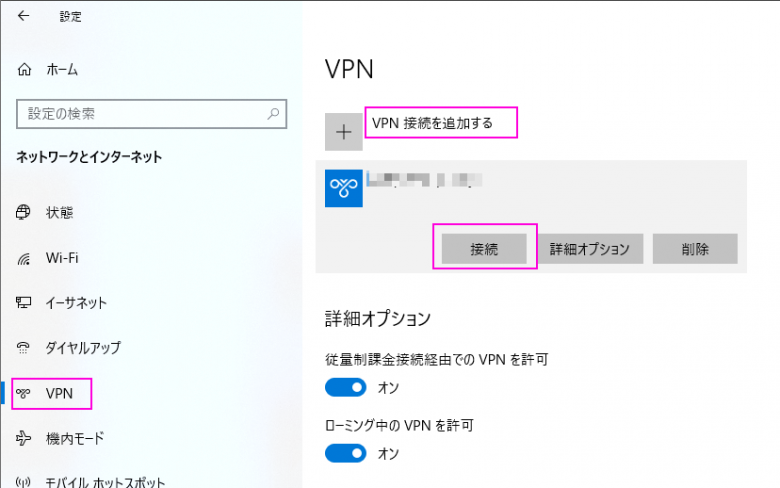
VPN接続結果
タイから約1週間実家のVPNサーバーに接続を行いましたが、これまですこぶる快調です。朝接続すれば一日中安定して接続され、直接接続と体感できるような差はありません。
接続状況
インターネットの接続先を確認すると日本のプロバイダーに接続され、実家ルーターのIPアドレスからのアクセスになっています。タイのプロバイダー情報は見当たらないので、日本からのアクセスと判断されているはずです。
■IPアドレス確認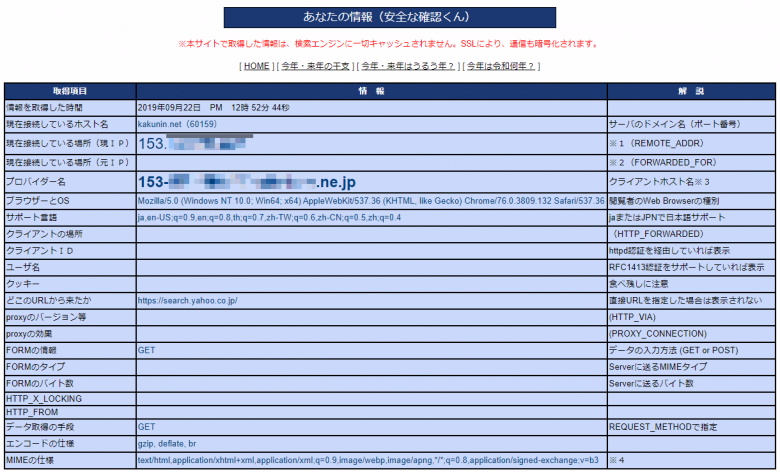
次にプロキシサーバーの判定サイトで評価をしてみました。判定サイトにより結果は違いますが、なかなか優秀な性能を持ったVPNサーバーができたようです。
■判定サイト1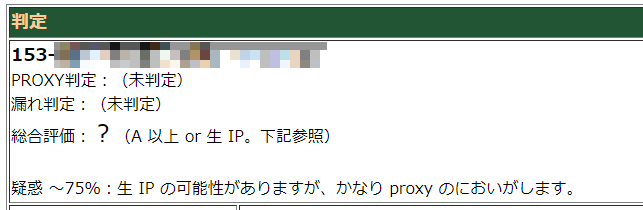
■判定サイト2
■判定サイト3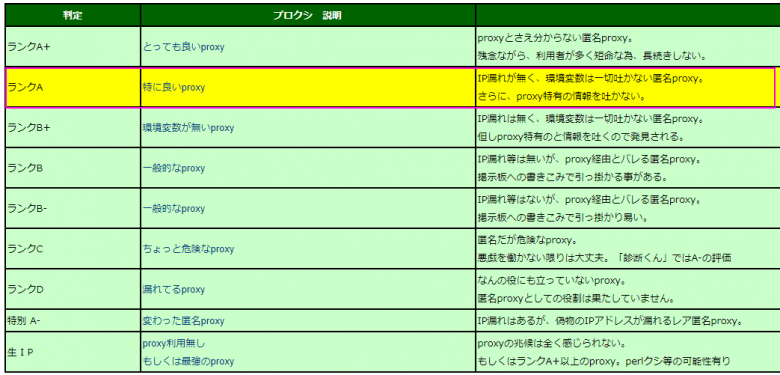
接続速度
私はタイのプロバイダーの30Mbpsのプランに加入していて、下りはいつもプラン上限のスピードが出ています。実家はローカル系のケーブルTVのプロバイダーで、下りの接続速度は70-80Mbpsくらいでています。これを回線速度の測定サイト(測定サーバーがタイと日本で違うので注意)で比較してみました。
PINGの応答速度ですが22msが183msに10倍くらい遅くなっていますが、サーバーまでの物理的距離が違うのである程度は仕方ないのかと思っています。
接続速度は下りはVPN経由でもMAXの30Mbpsが出ていますが、上りは10分の1くらいまで低下しています。
■ダイレクト接続(ローカルサーバーで計測)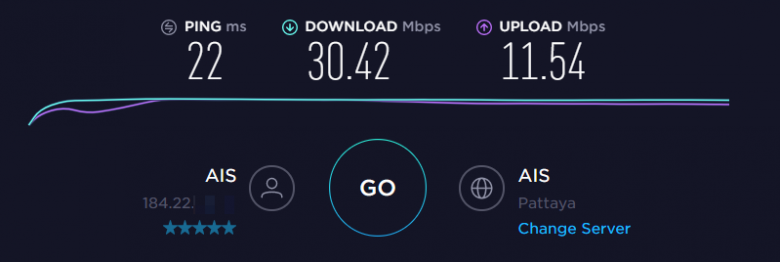
■VPN経由(日本サーバーで計測)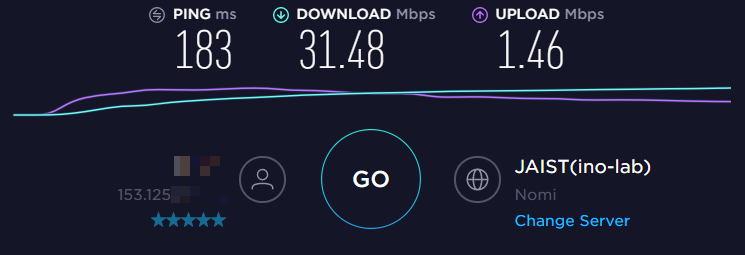
使用感
朝VPNに接続してしまえば、夜まで途切れることなく安定して使用することができています。
PINGの応答速度が少し気になりますが、静的サイトのWEBサーフィンではほとんど体感できる差はありません。上りのスピードが遅いのが気になりますが、アップロードはほとんどしないので私の用途では問題ありません。
動画サイトですが主要なサービスはすべてアクセスできています。お試し動画がないサービスもありすべてを確認できていませんが、ウェブサイトへは問題なくアクセスできています。実際に視聴したのはフジテレビNEXT、AbemaTV、アマゾンプライムビデオ、J-Sports、楽天TV、GAORAですが、画像の乱れもなく問題なく視聴できています。ストリーミング再生ではバッファを持っているので、PINGの応答速度が遅くても実測で30Mbpsでていればどのサービスでも問題なく再生できると思います。
総括
今回は実家のWiFiルーターにVPN機能がついていたので、実験的に設定を行いました。設定は10分くらいで完了して、タイに帰国してから2週間経過しましたが問題なく利用できています。VPNサーバーをほぼ専用で利用できるので速度が早く、体感では直接接続と変わらなく利用できています。
今後の計画ですがこのまま様子を見て、年末に帰国したときにルーターの買い替えなどを検討したいと思います。今回は素人が見様見真似でVPNサーバーを立ち上げてみましたが、思ったよりも上手くいきました。当記事がVPNサーバーでお悩みの方のご参考になれば幸いです。

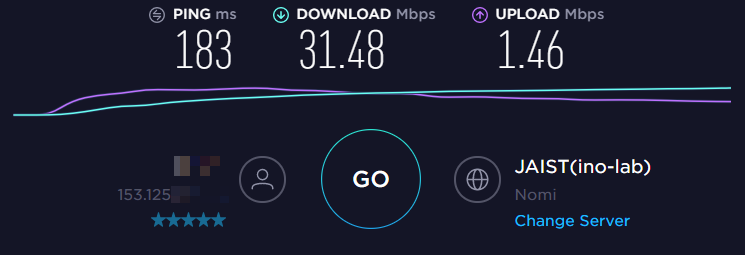
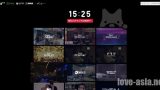


コメント